De wereld van muziekproductie kan overweldigend zijn, vooral als je de eerste stappen zet in software zoals Logic Pro X. Het opnemen van software-instrumenten via MIDI is een essentieel onderdeel dat je onder de knie moet krijgen. In deze handleiding leg ik uit hoe je effectief MIDI-instrumenten opneemt en bewerkt door een baslijn te spelen. Met een MIDI-toetsenbord versnel je het creatieve proces en laat je je muzikale ideeën tot leven komen.
Belangrijkste inzichten
- MIDI-sporen maken het mogelijk om software-instrumenten in Logic Pro X te besturen.
- Een aangesloten MIDI-toetsenbord vergemakkelijkt het muzikale werk.
- Je kunt software-instrumenten selecteren via de ingebouwde bibliotheek.
- Opnemen en bewerken van sporen gebeurt stap voor stap.
- Het kopiëren en loopen van MIDI-gegevens bespaart tijd en vergemakkelijkt het maken van nummers.
Stapsgewijze handleiding
Allereerst moet je ervoor zorgen dat je MIDI-toetsenbord correct is verbonden met je computer. De meeste moderne apparaten gebruiken Plug-and-Play, zodat je het eenvoudig via USB kunt aansluiten. Hierdoor kunnen ook de MIDI-gegevens probleemloos worden overgedragen.
Open nu Logic Pro X en begin met het maken van een nieuwe track. Klik daarvoor op het plusteken linksboven in het venster om een nieuwe track aan te maken. Kies dit keer een software-instrument track, niet een externe MIDI-track, en laat de standaardinstellingen voor nu staan.
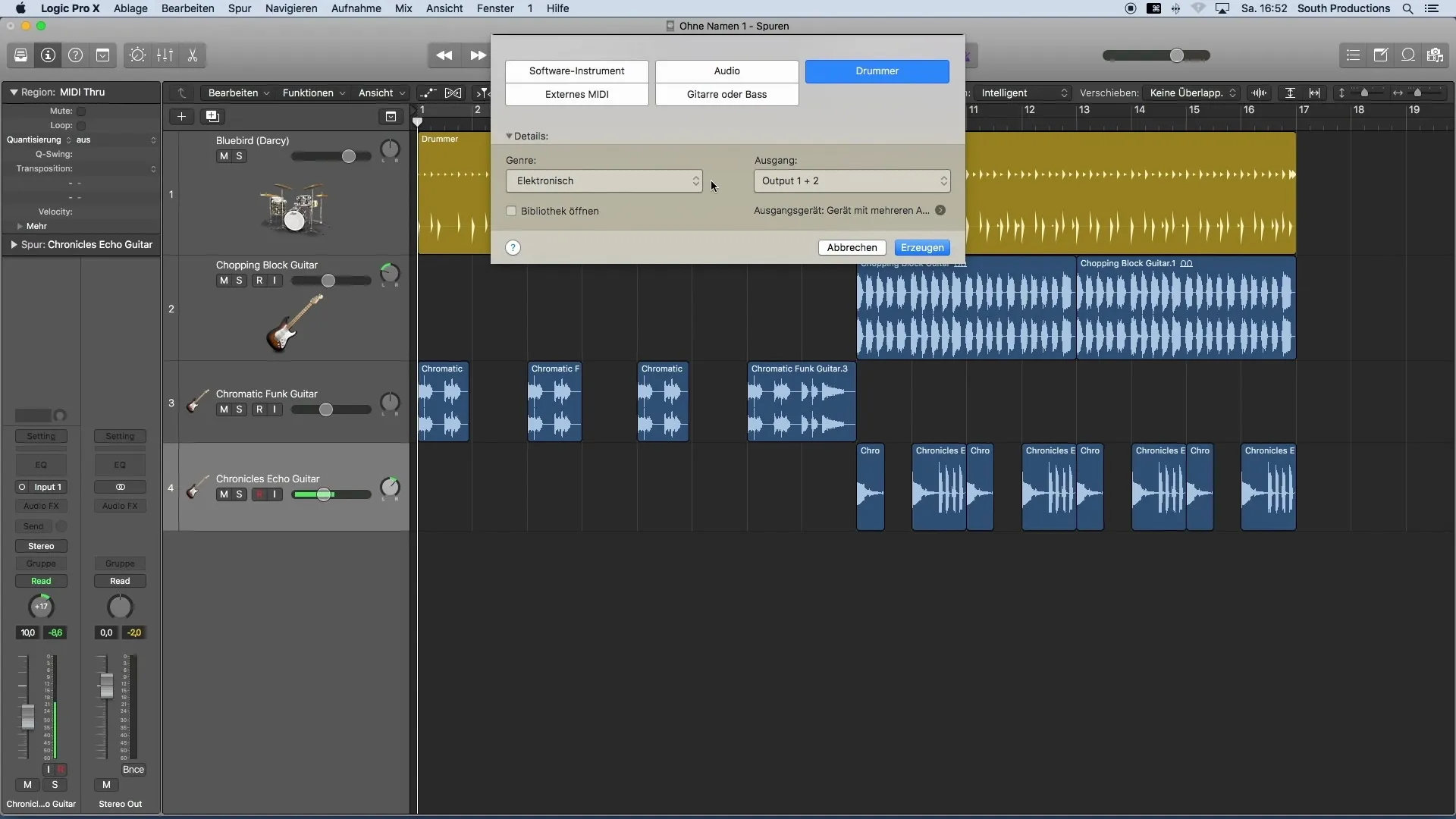
Nu je een software-instrument track hebt, willen we het gewenste geluid voor je track toevoegen. Dit gebeurt via de bibliotheek van Logic. Hier kun je precies zoeken naar het instrument dat je wilt gebruiken voor je baslijn.
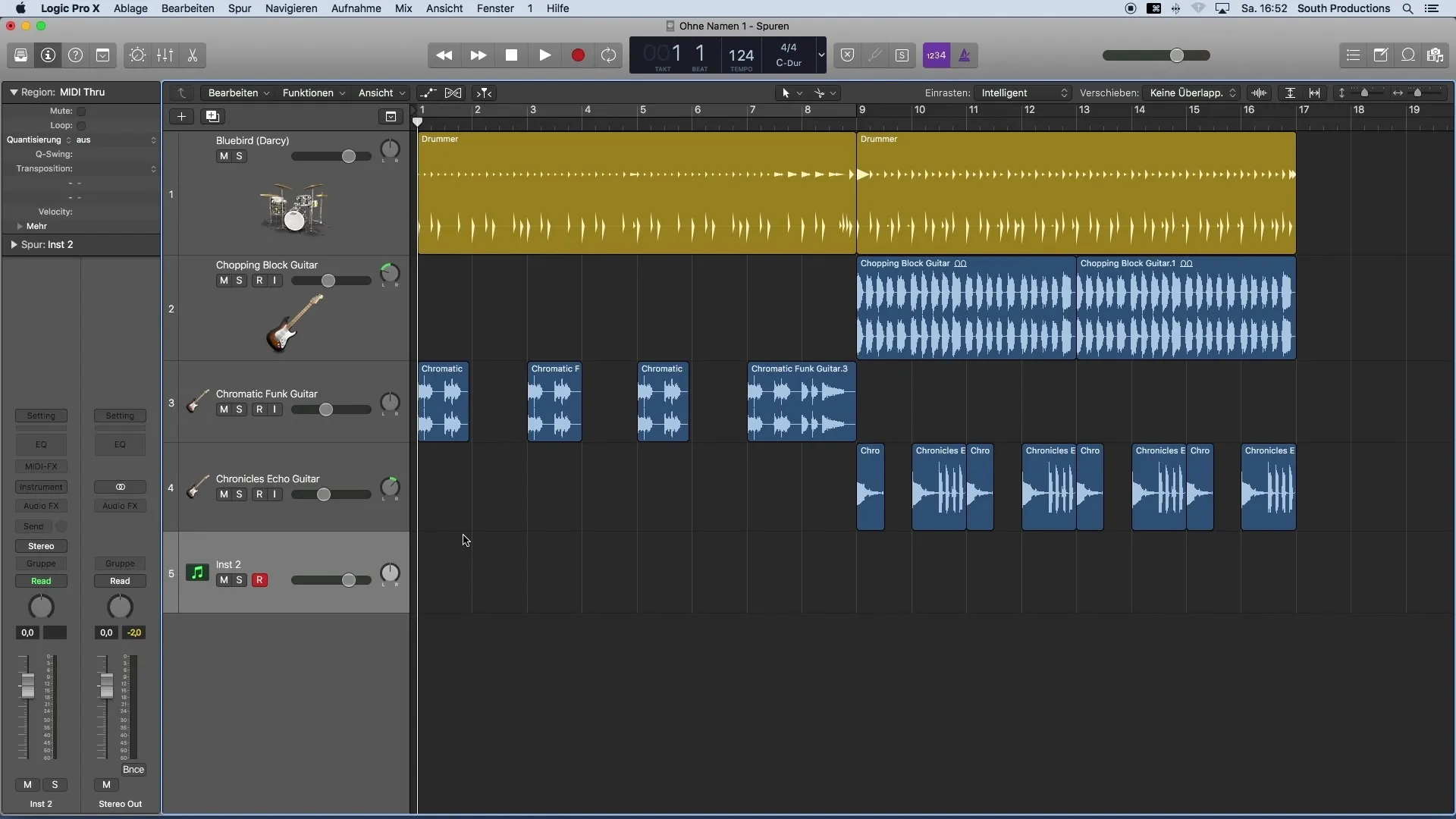
Ik raad je aan om tijdens het opnemen in kleine delen te werken in plaats van meteen het hele nummer op te nemen. Dit geeft je de flexibiliteit om je te concentreren op individuele delen en de prestatie geleidelijk op te bouwen.
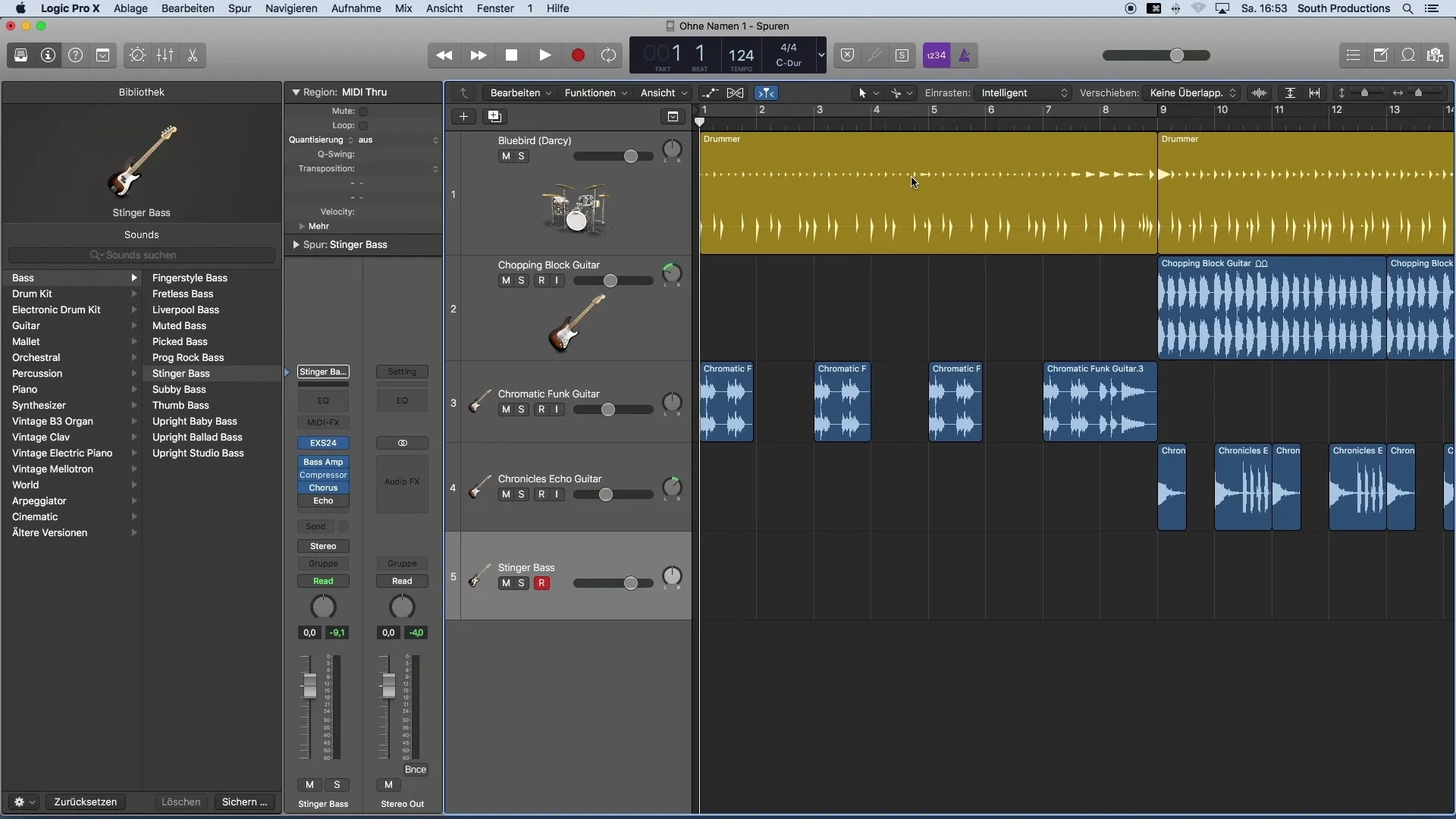
Nu is het tijd om daadwerkelijk iets op te nemen. Druk op de opnameknop (R op het toetsenbord of de rode knop bovenaan) om het proces te starten. Je kunt een pre-count inschakelen om precies op het juiste moment te beginnen. Het is handig om bijvoorbeeld een maatje voor te spelen om de start te vergemakkelijken.
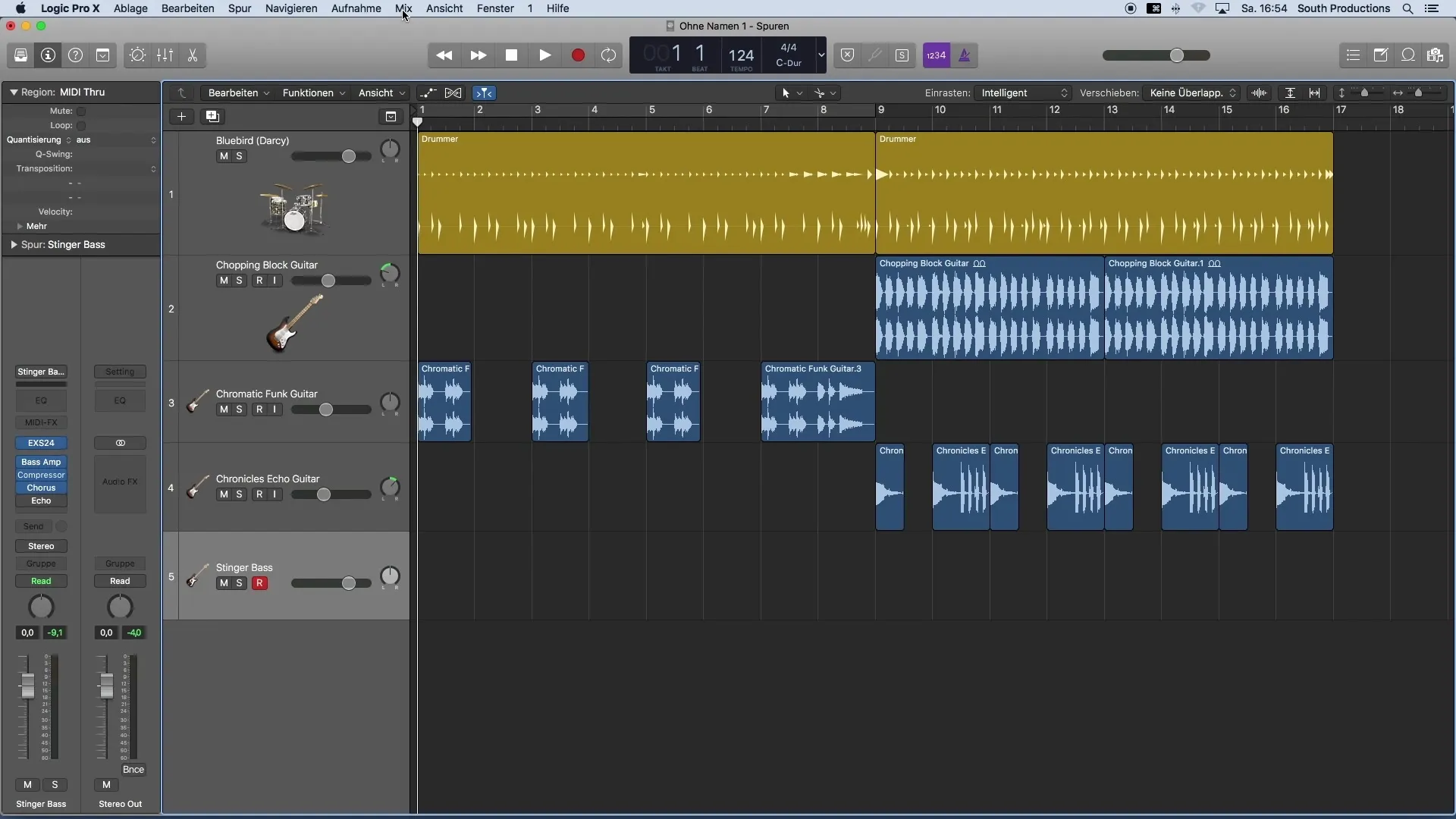
Je hebt nu een eerste baslijn opgenomen. Het mooie is dat je die niet helemaal hoeft op te nemen. In plaats daarvan kun je de regio eenvoudig kopiëren. Houd hiervoor de ALT-toets ingedrukt en sleep de regio naar de gewenste positie.
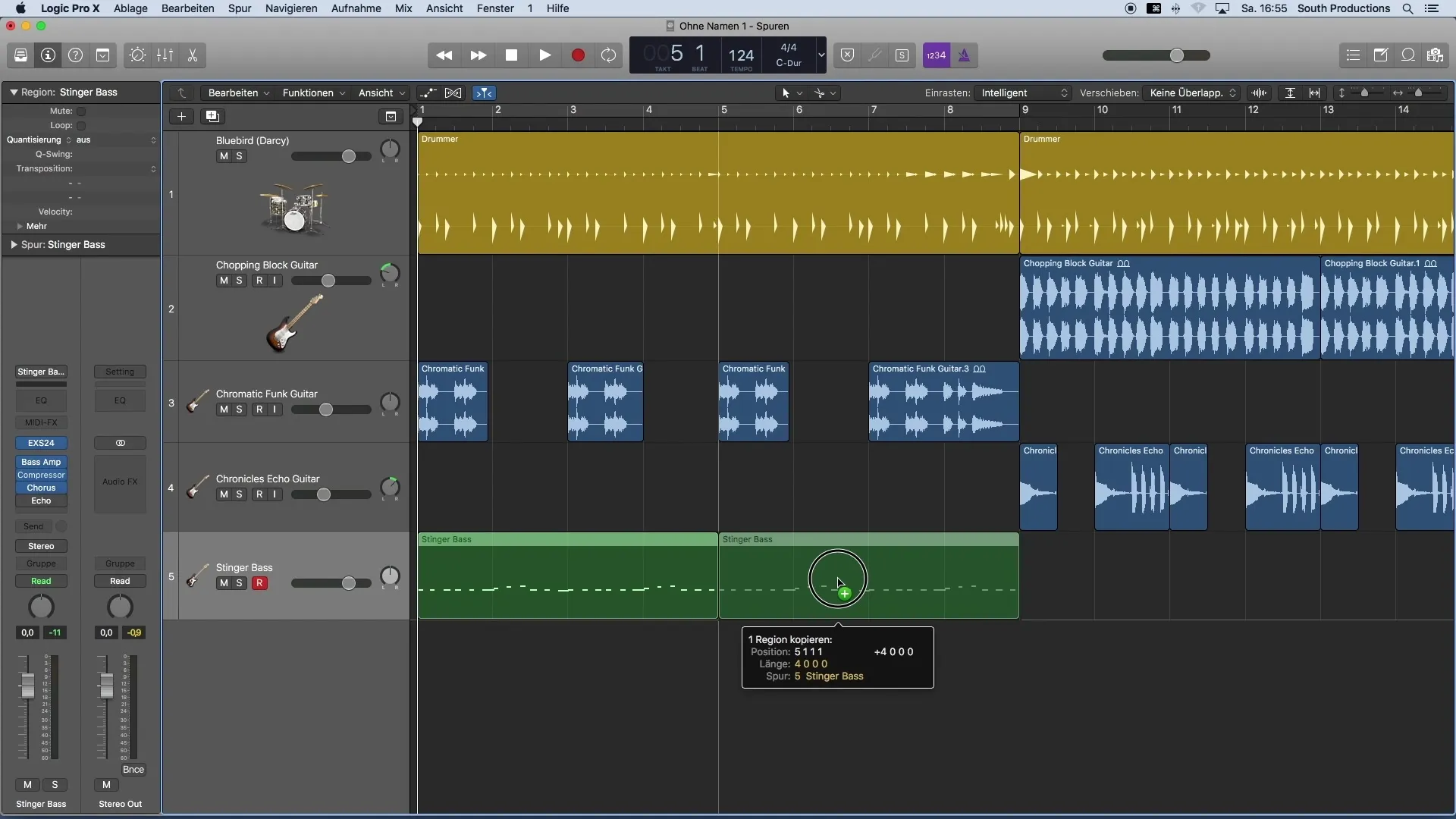
Om de opgenomen delen te beluisteren, loop de regio die je hebt gemaakt. Dit geeft je de mogelijkheid om te controleren hoe je baslijn klinkt en of deze in de context van het hele nummer werkt.
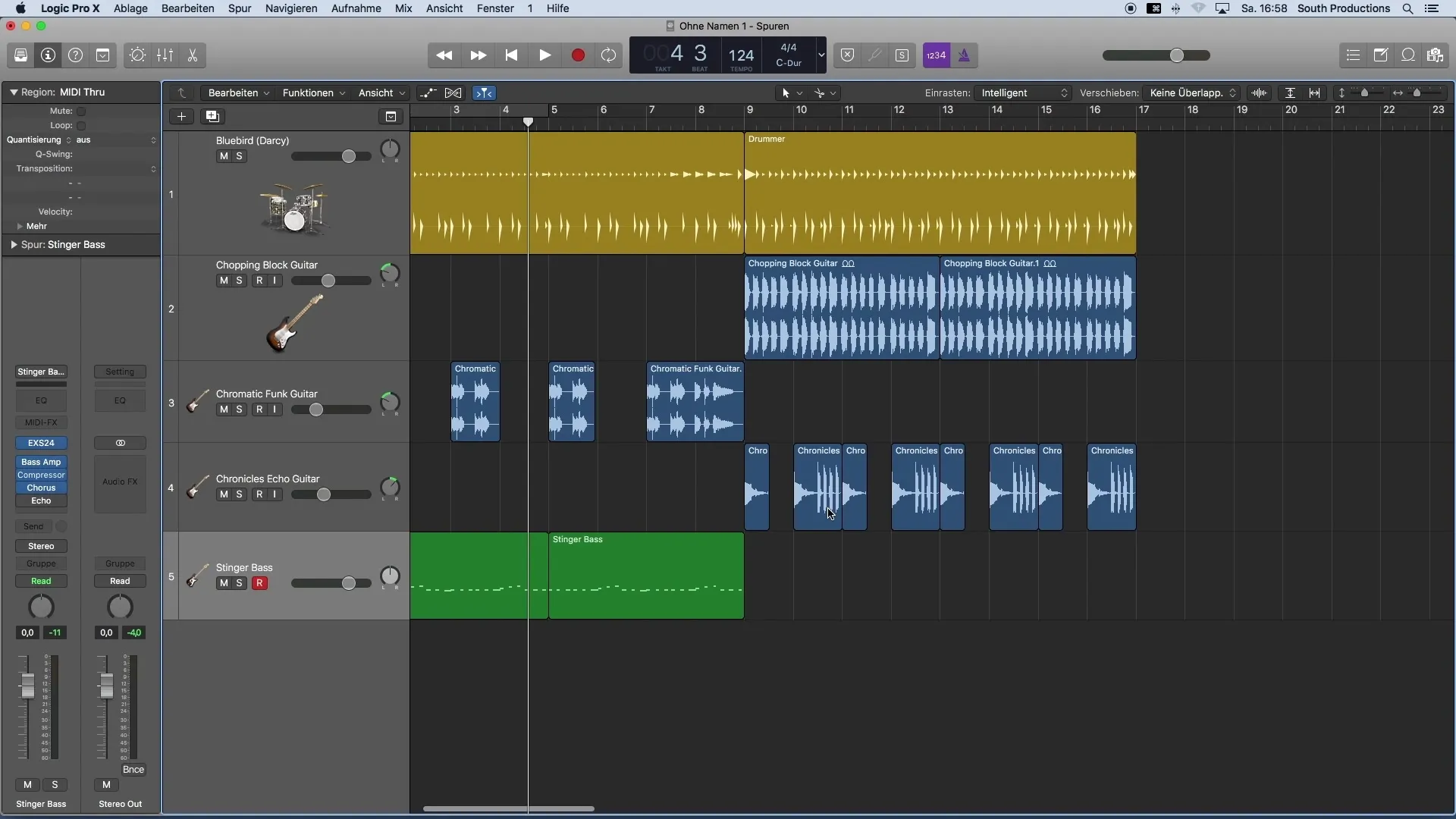
Als je voor het tweede deel nog een andere bas wilt hebben, luister dan naar de eerdere opnames en bedenk welke melodie je nog wilt spelen. Je kunt de loop opnieuw activeren in hetzelfde gebied om efficiënt met je MIDI-toetsenbord te werken.
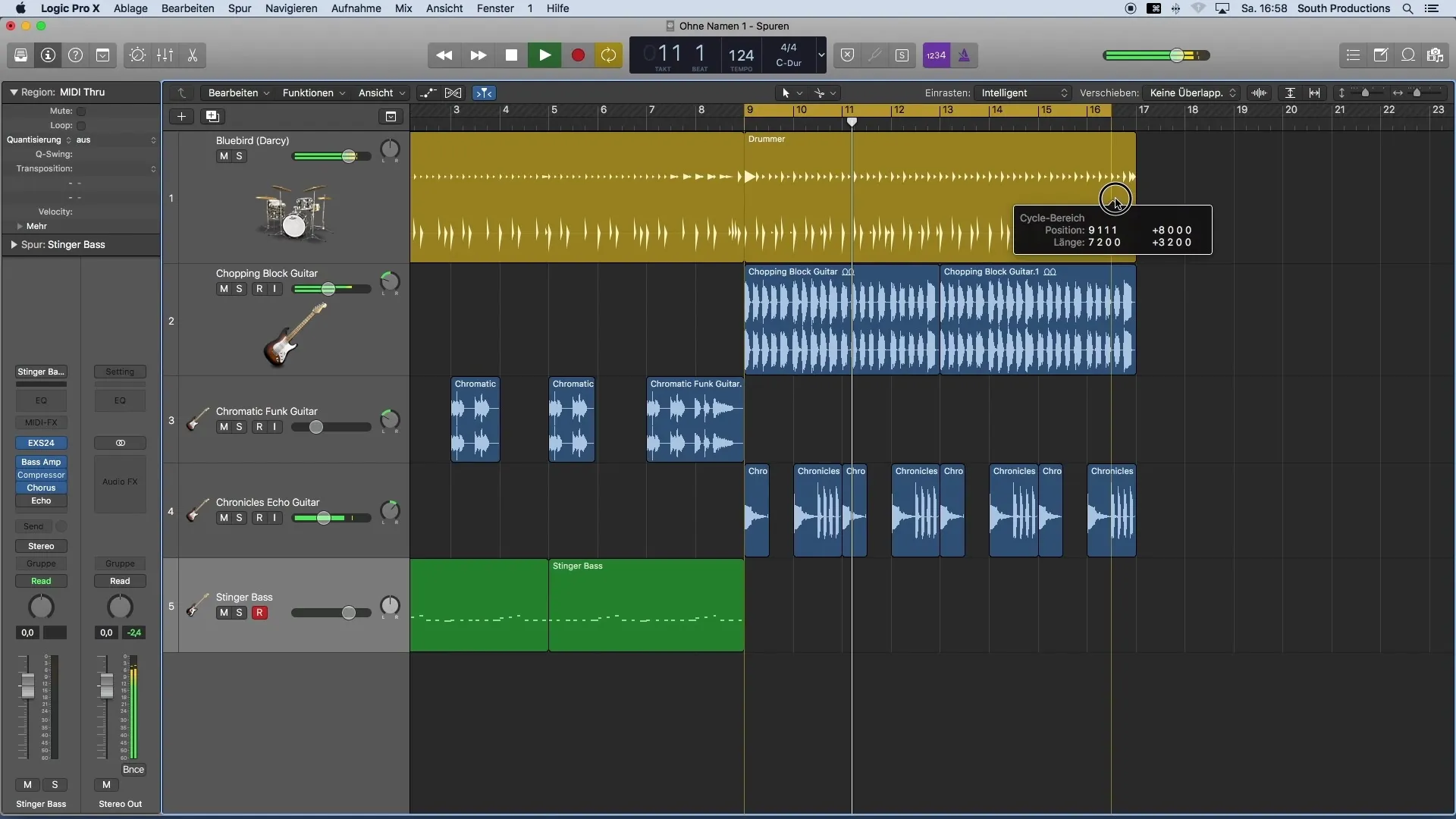
Soms is het nodig om noten tijdens het opnemen te corrigeren. Als het eerste deel niet aan je verwachtingen voldoet, kun je dit eenvoudig wegsnijden en een beter passende sectie invoegen. Dit kan heel eenvoudig met de muis, of je kunt de pijltoetsen gebruiken voor nauwkeurigere aanpassingen.
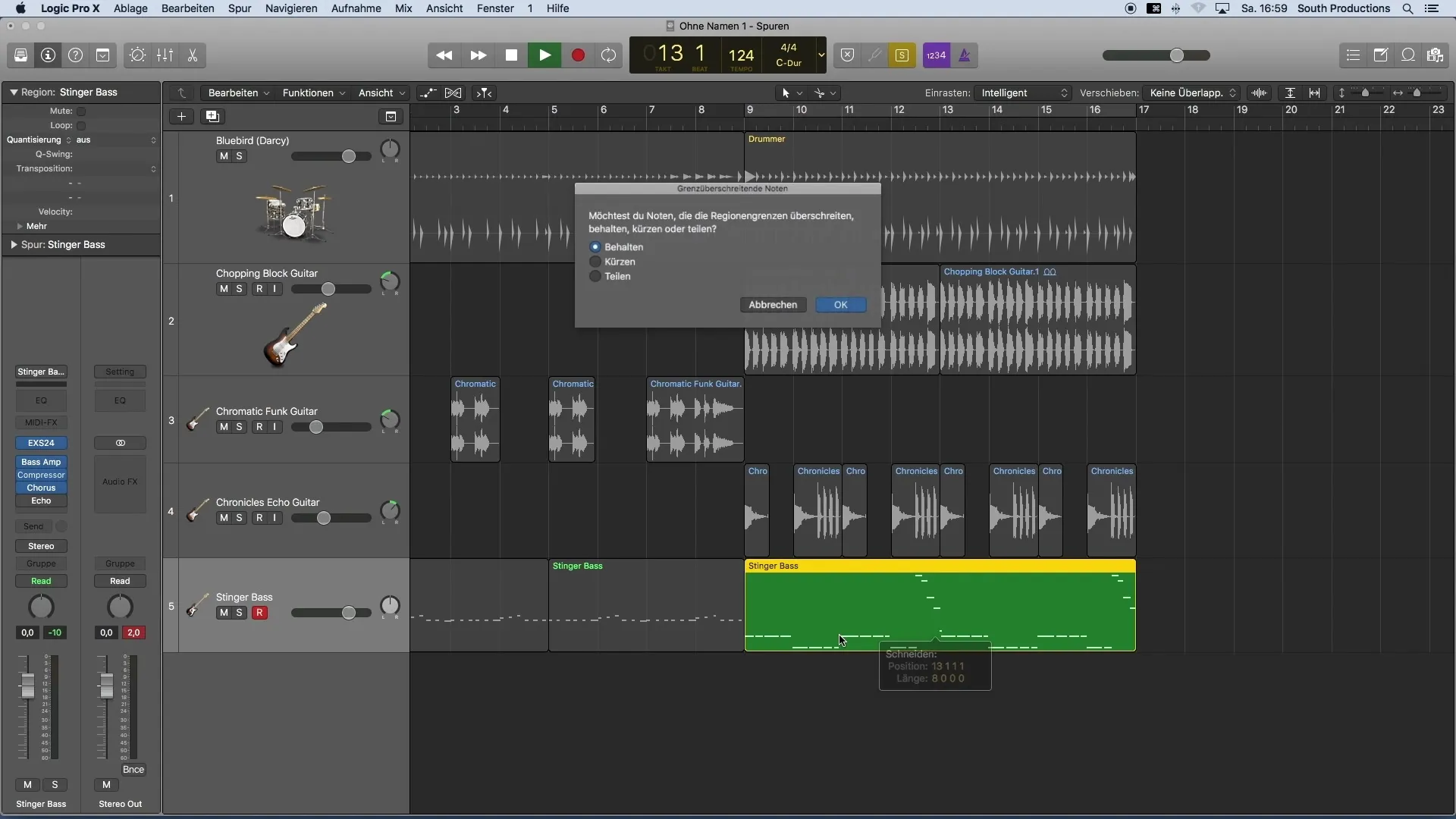
Nu je vertrouwd bent met het opnemen en bewerken van MIDI-sporen, is het principe van kwantisering belangrijk. Je hebt misschien gemerkt dat niet iedereen een meester is op het toetsenbord. In mijn volgende video laat ik je zien hoe je de dynamiek van je opnames kunt aanpassen en ervoor kunt zorgen dat je noten in de maat zijn.
Samenvatting
Door het gebruik van een MIDI-keyboard en software-instrumenten kun je je muzikale ideeën snel en effectief realiseren. De juiste aanpak bij het opnemen en bewerken van je sporen is cruciaal om de beste resultaten te behalen in jouw muziekproductie.
Veelgestelde vragen
Hoe sluit ik mijn MIDI-keyboard aan?Sluit eenvoudig je MIDI-keyboard via USB aan op je computer.
Hoe voeg ik een nieuwe spoor toe in Logic Pro X?Klik op het plusteken linksboven in het venster en kies een software-instrumentenspoor.
Kan ik ook stap voor stap opnemen?Ja, dat wordt aanbevolen. Werk in kleine stappen om de controle te behouden en betere resultaten te behalen.
Wat kan ik doen als de opname niet goed klinkt?Je kunt eenvoudig delen van de opname verwijderen en betere delen invoegen of bestaande regio's kopiëren en hergebruiken.
Hoe breng je de opgenomen noten in de maat?Dit gebeurt in een volgende stap door de kwantisering van je MIDI-sporen.


